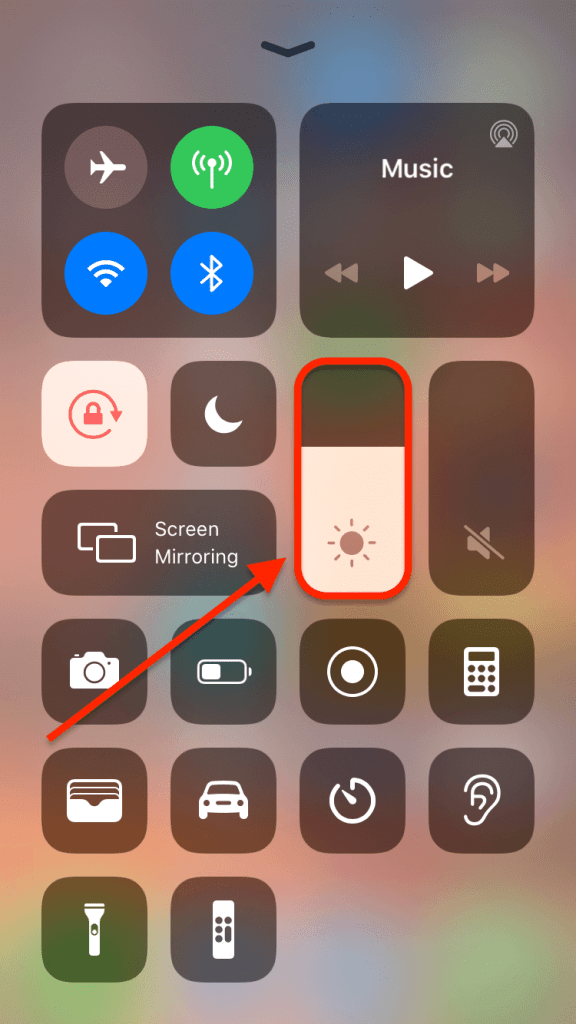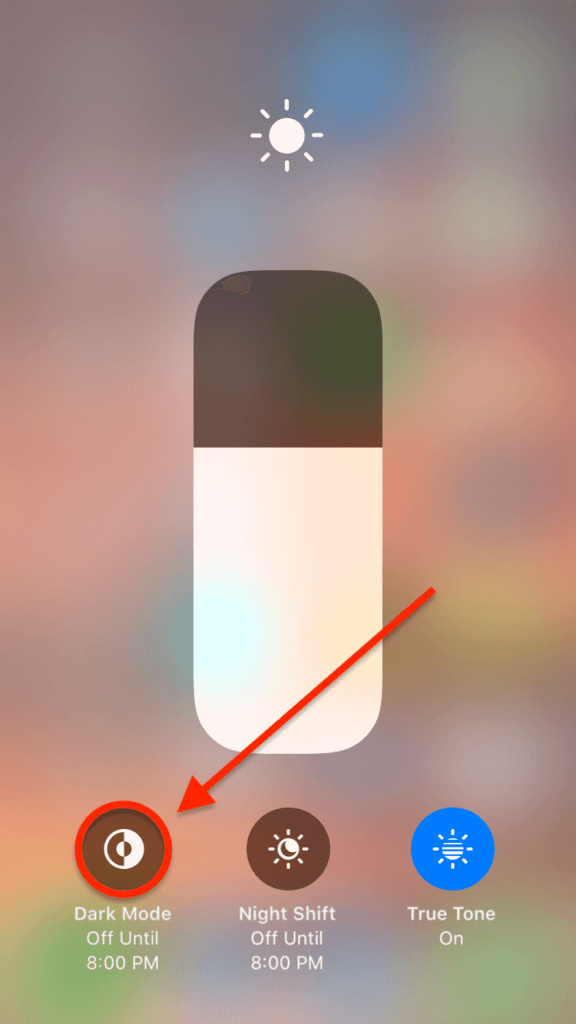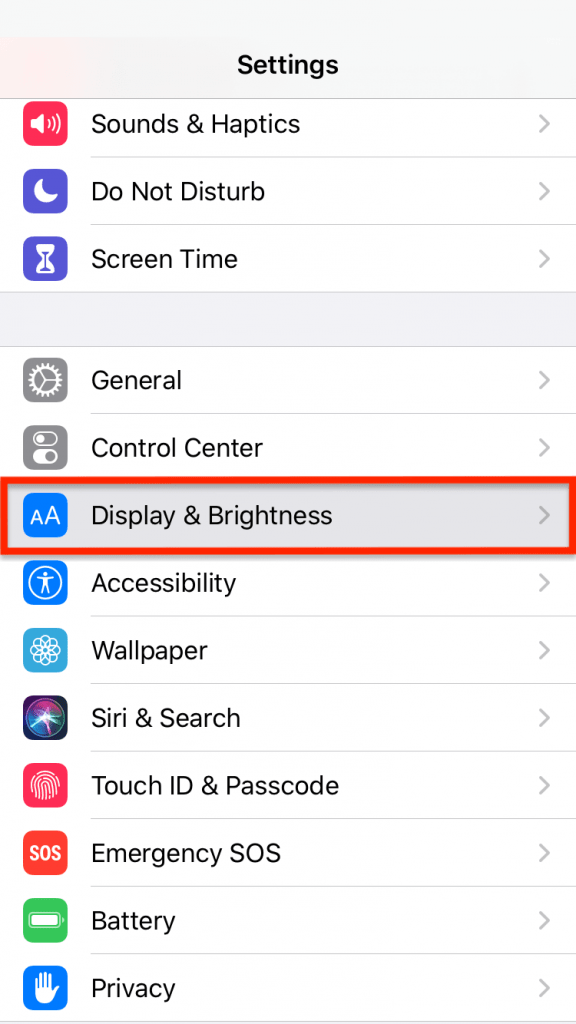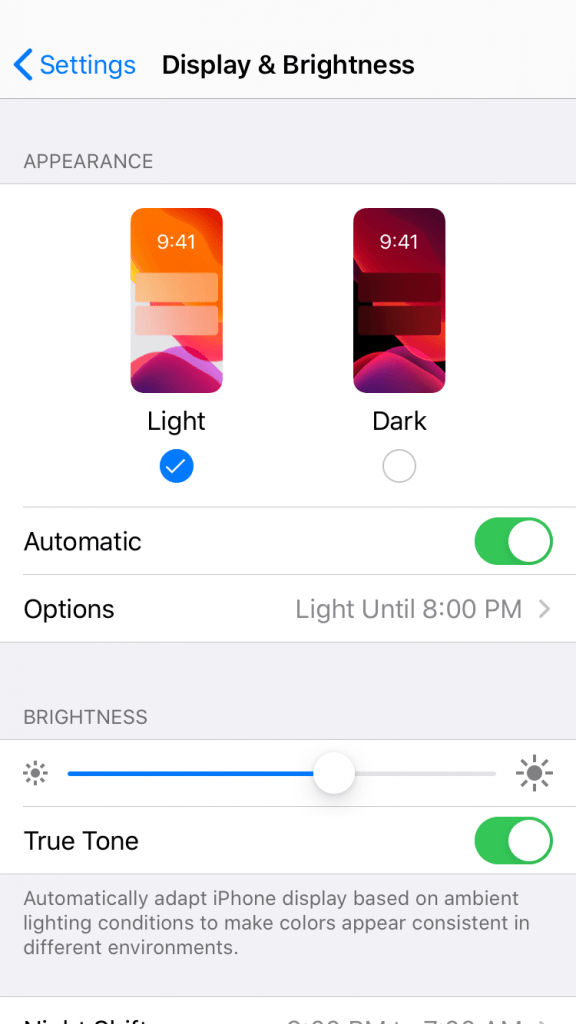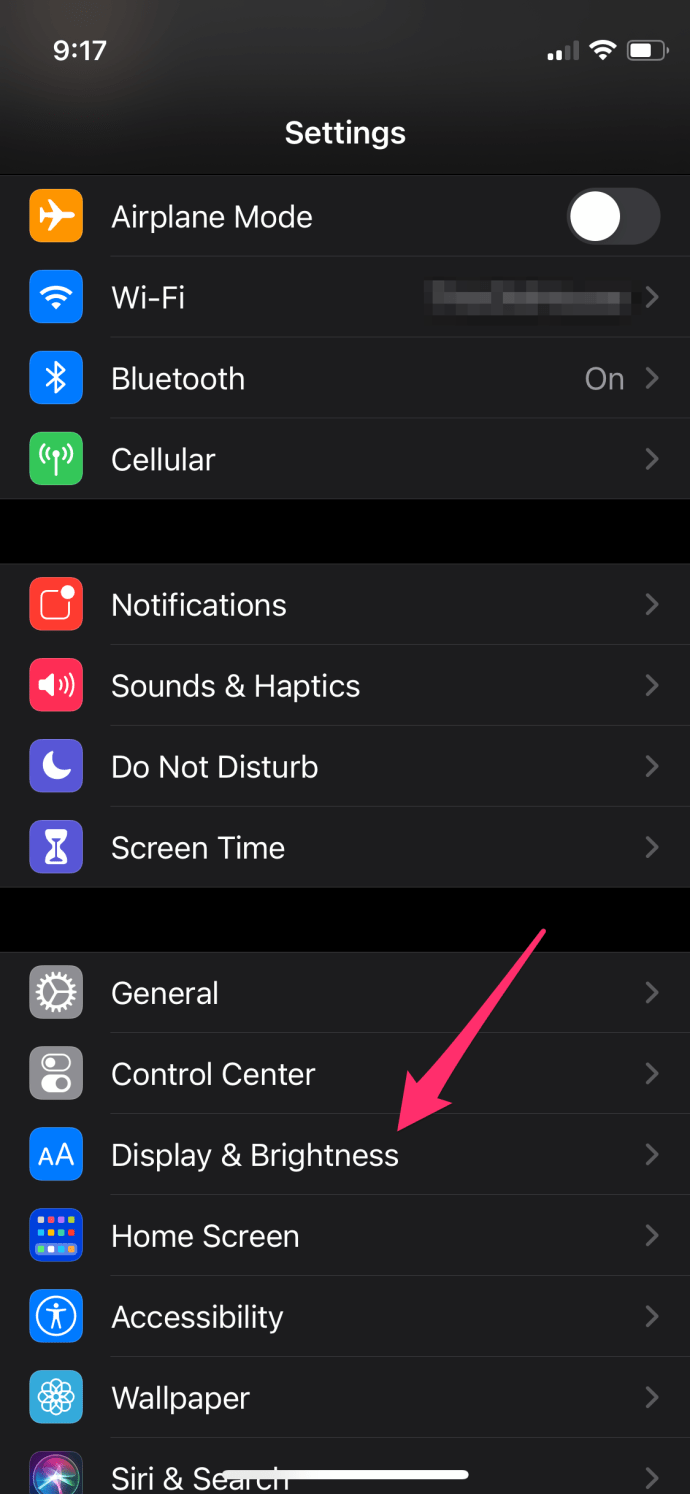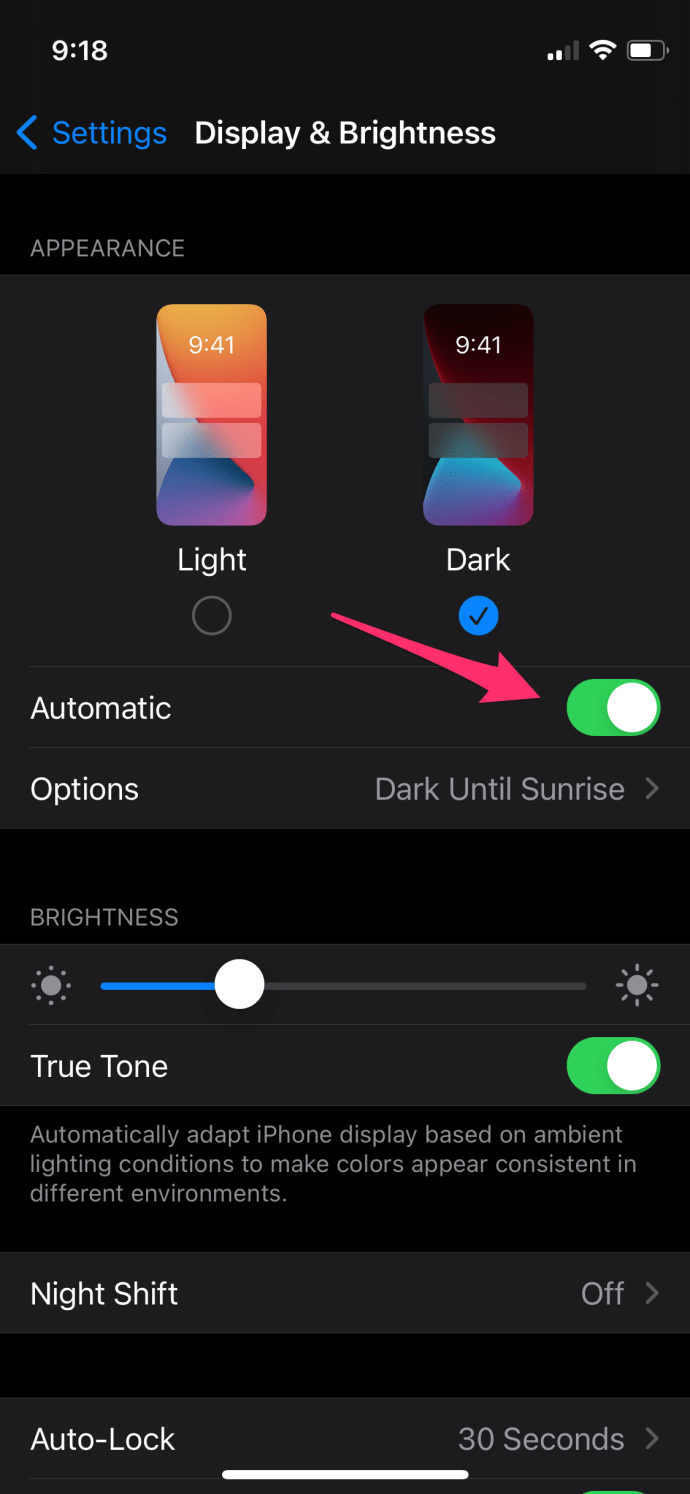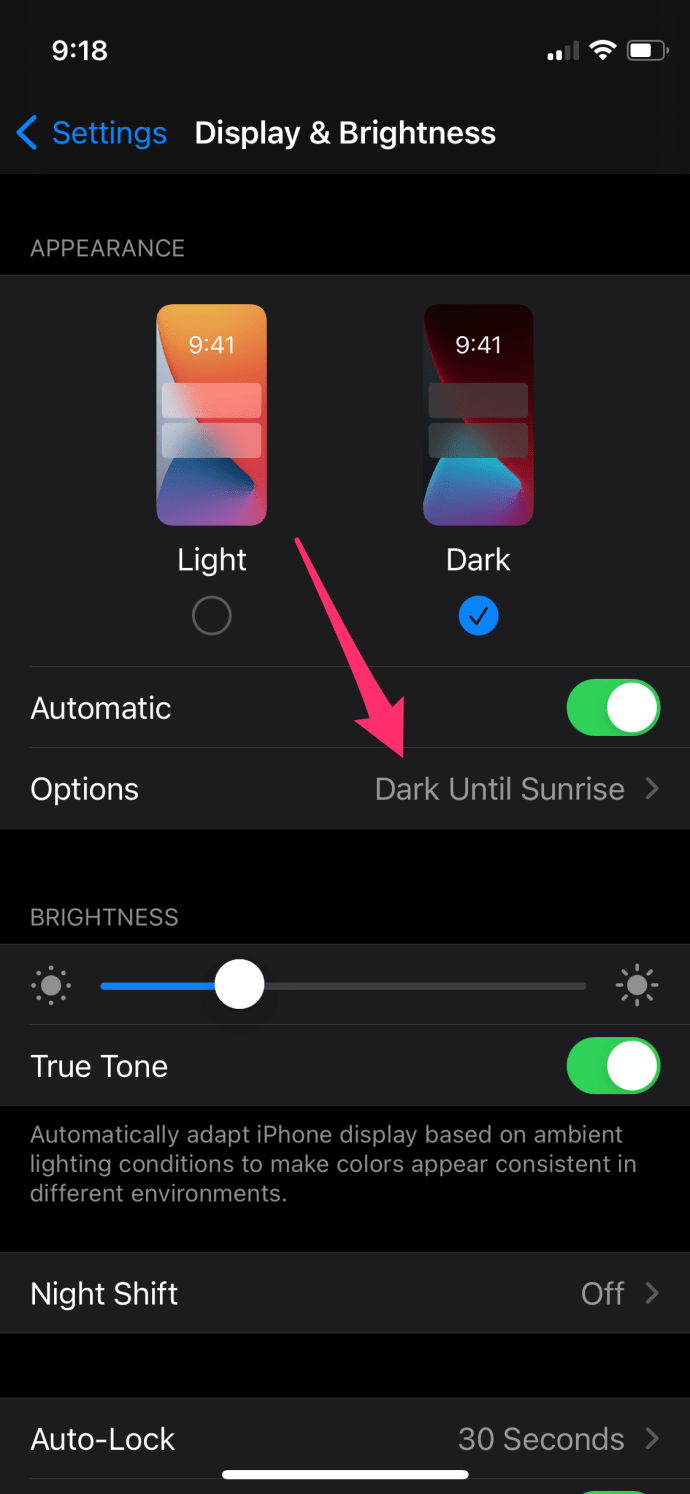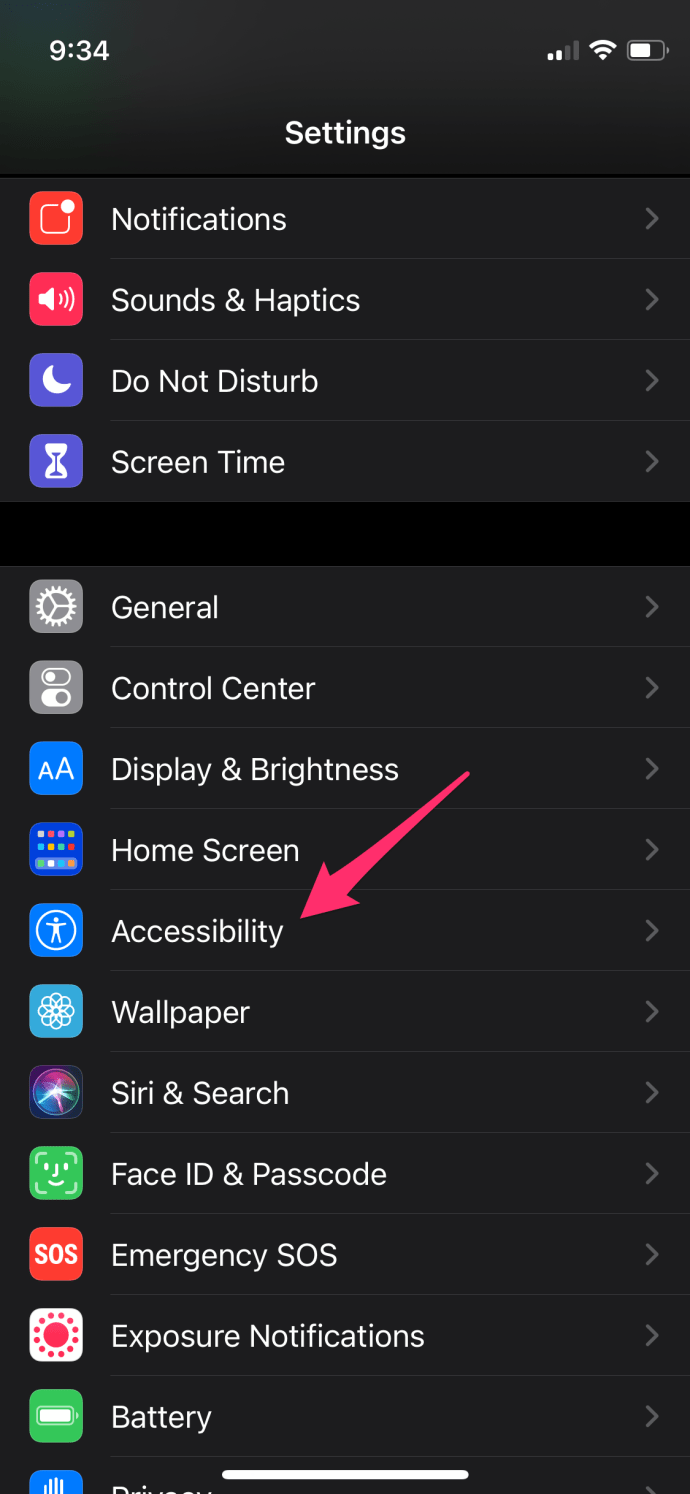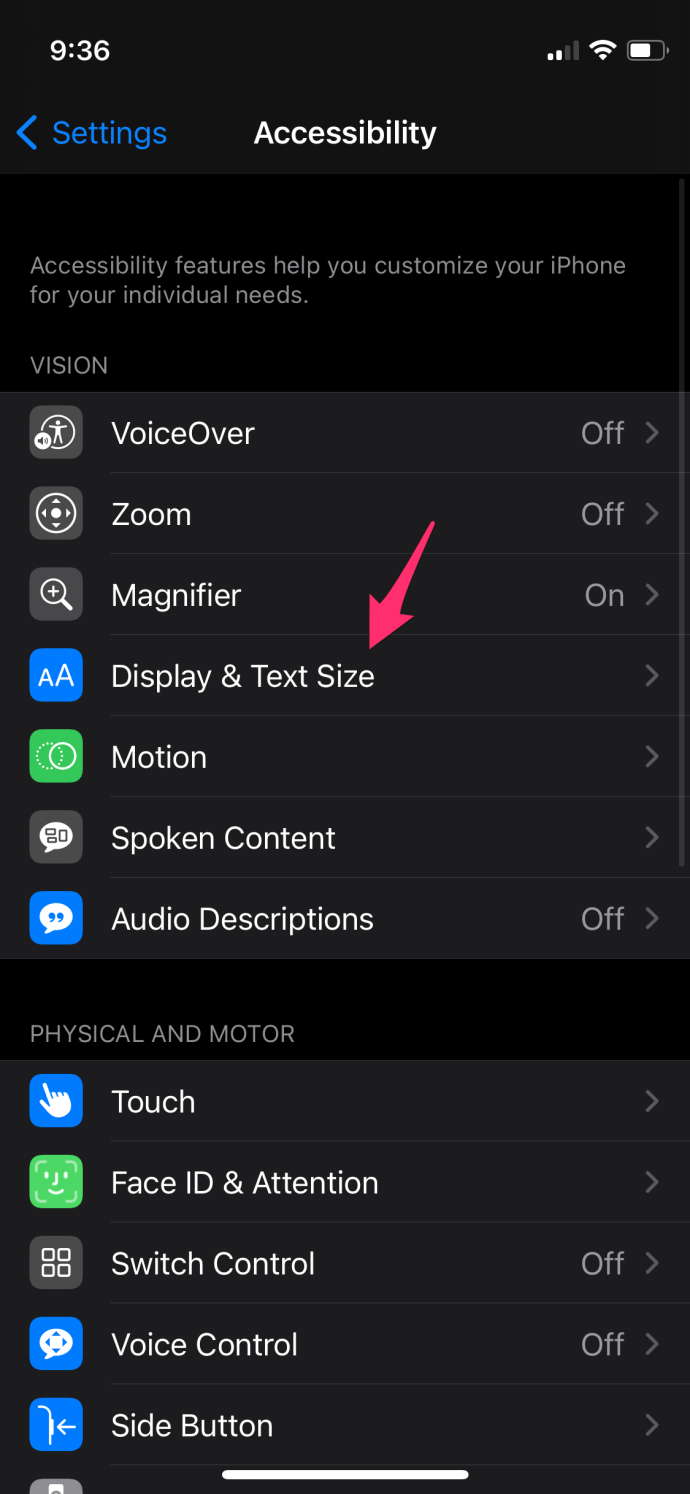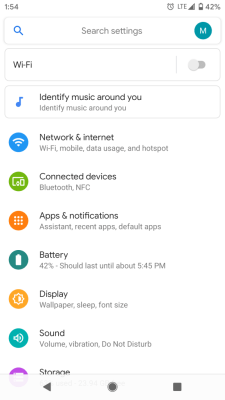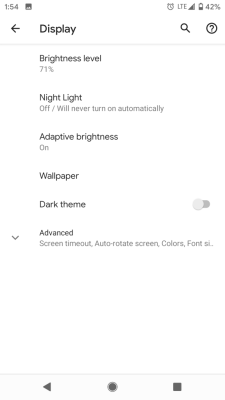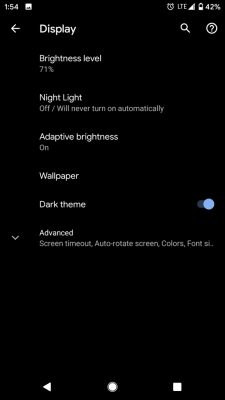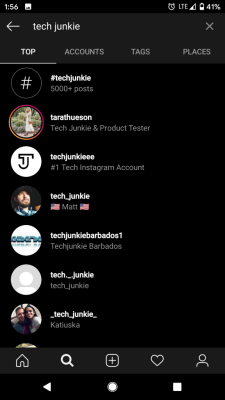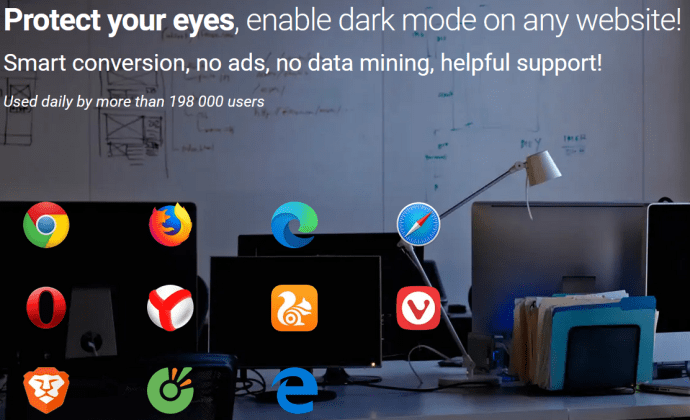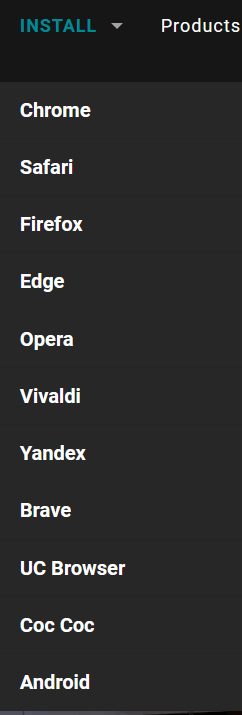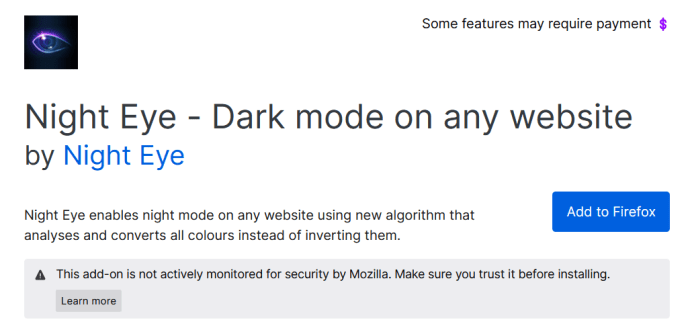Instagramは、2010年の謙虚な創業から長い道のりを歩んできました。現在、最も人気のあるアプリの1つです。 3億人以上が画像およびビデオ共有プラットフォームを使用しています。

2019年後半、iOS 13のダークモードアップデートに続いて、Instagramはアプリのダークモードを開始しました。 iOS 13以降のiPhone所有者とAndroid10以降のAndroidユーザーは、最新バージョンのInstagramを使用して、Instagramでダークモードを使用できます。 Instagramのダークモード以前の時代から、サードパーティのアプリやブラウザ拡張機能を介してInstagramの配色を変更する方法もあります。
この記事では、iOS、Android、およびデスクトップデバイスのInstagramでダークモードを設定する方法を説明します。

iOSでダークモードを有効にする
iOS 13のiPhoneとiPadでダークモードを有効にする簡単な方法がいくつかあります。プロセスは両方のデバイスでまったく同じであるため、iPhoneでダークモードを有効にする方法を説明します。
方法1:コントロールセンター
- iPhoneまたはiPadの任意の画面から、スワイプして開きます コントロールセンター。 iPhone 8以前(Touch ID)では、画面の下から上にスワイプしてこれを行います。 iPhone X以降(Face ID)、およびiOS 13にアップデートされたiPadでは、画面の右上隅から下にスワイプします。
- の中に コントロールセンター、を押し続けます 輝度 スライダー。
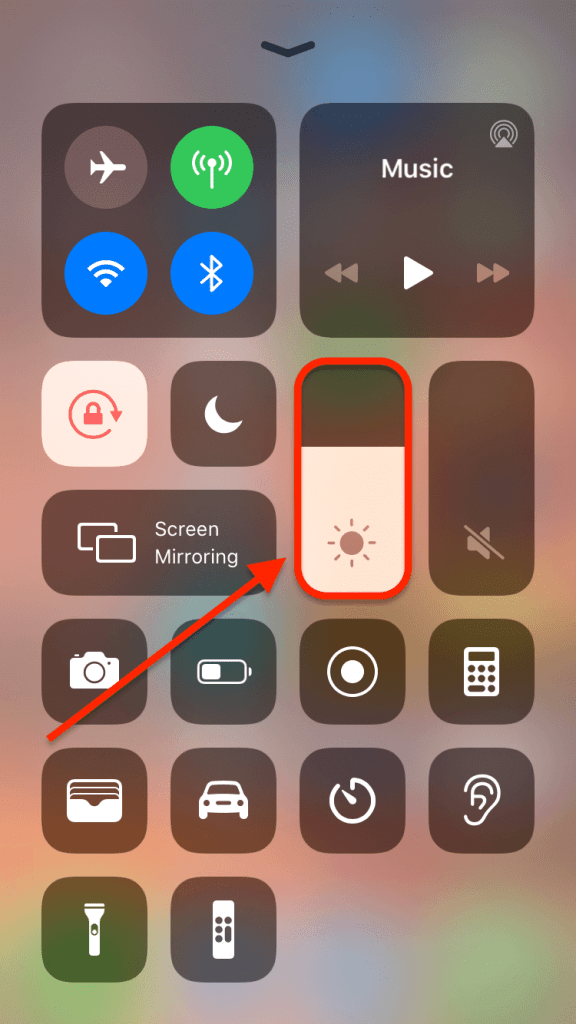
- NS 輝度 スライダーが大きくなり、画面全体が表示されます。左下のバブルをタップしてオンにします ダークモード もう一度タップして回します ダークモード オフ。オンにすると、Instagramもダークモードになります。
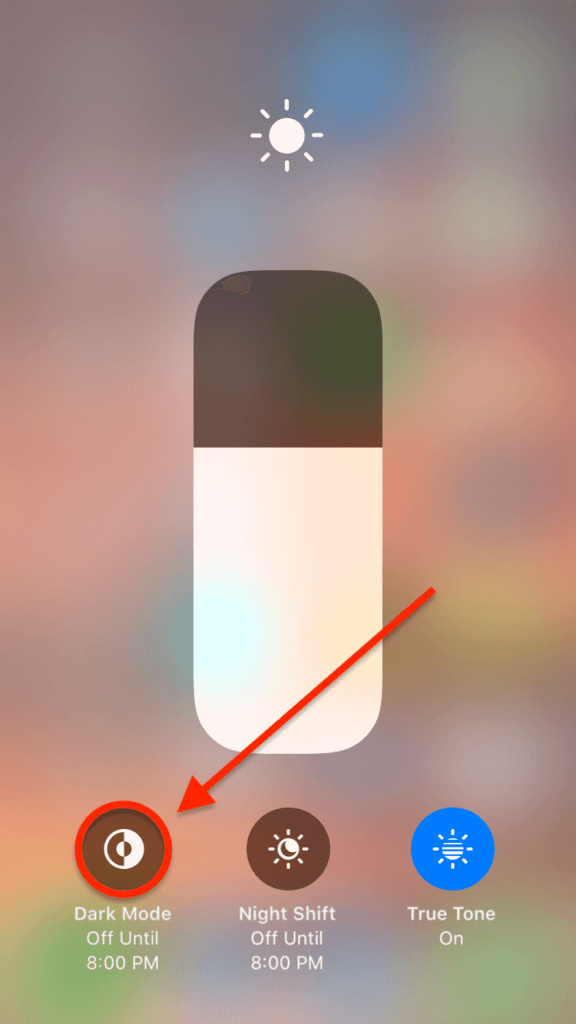
方法2:表示設定
- を開きます 設定 iOSデバイス上のアプリ。
- タップ ディスプレイと明るさ.
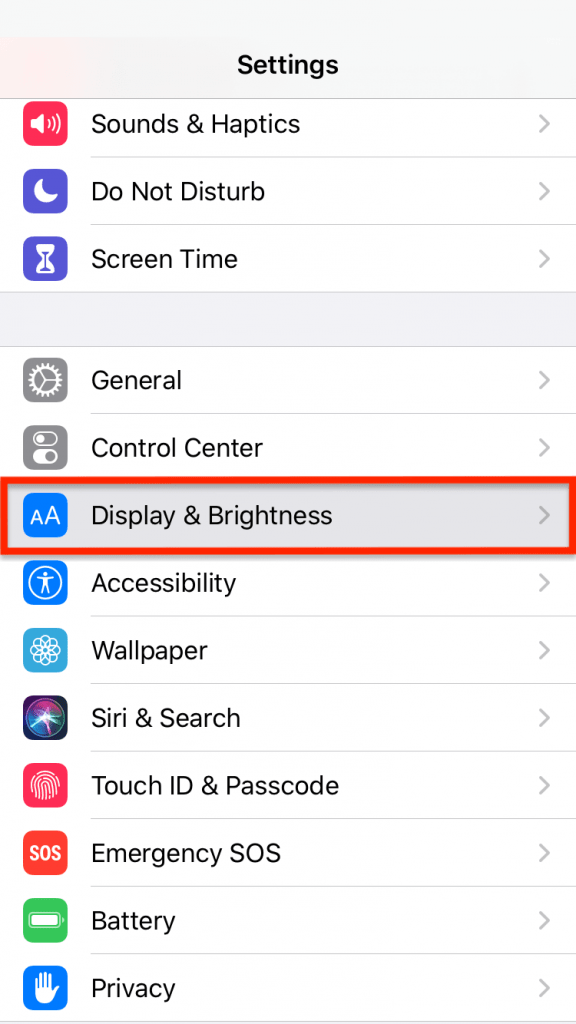
- 切り替えることができます 光 と 暗い 画面上部のモード。 Instagramは、デバイスを設定したモードに切り替わります。
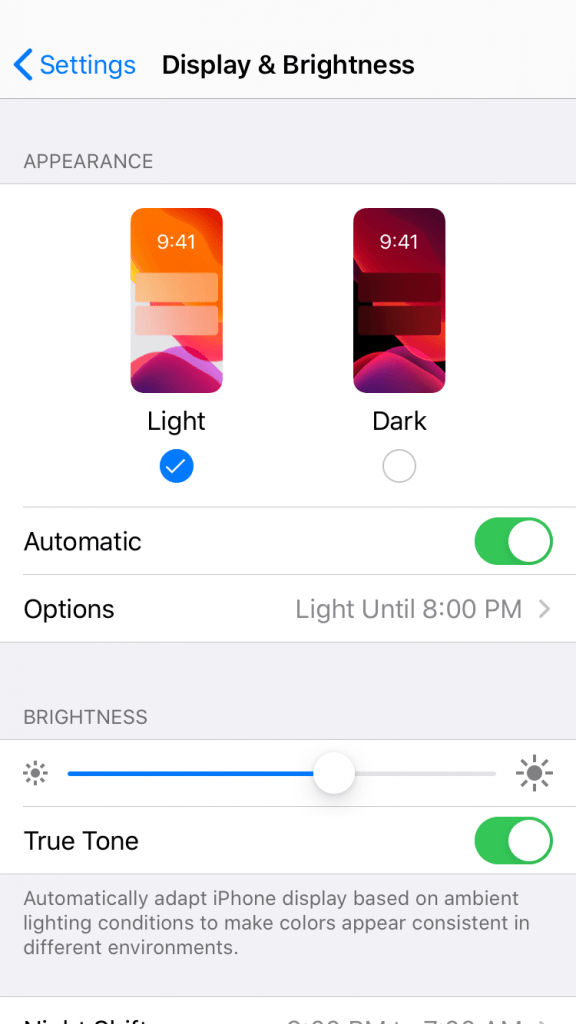
方法3:スケジュールを設定する
- を開きます 設定 iOSデバイス上のアプリ。
- タップ ディスプレイと明るさ.
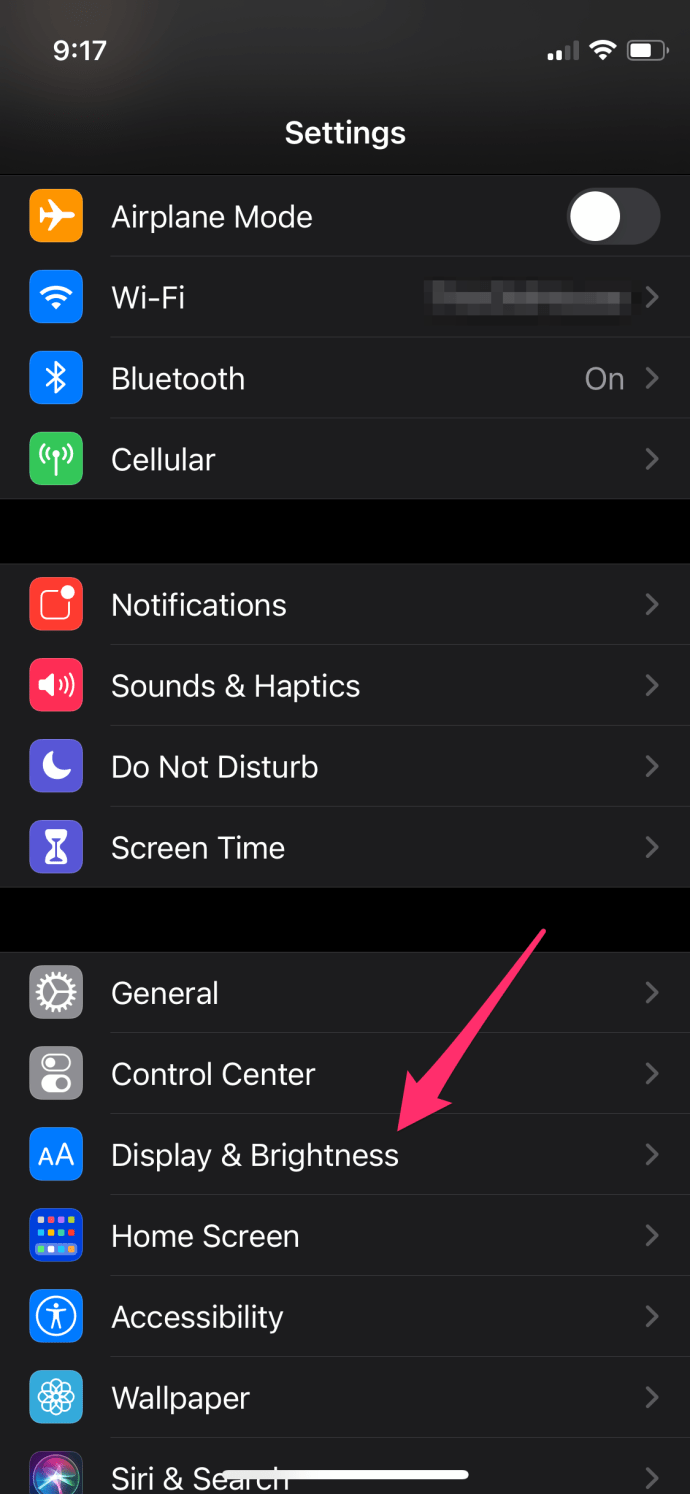
- と言うトグルスイッチに気付くでしょう 自動 すぐ下 光 と 暗い オプション。このスイッチをオンにすると、iOSデバイスが自動的に切り替わります 光 と 暗い 時刻に応じたモード(暗い 夜に、 光 日中)。 Instagramはこれらの設定で自動的に変更されます。
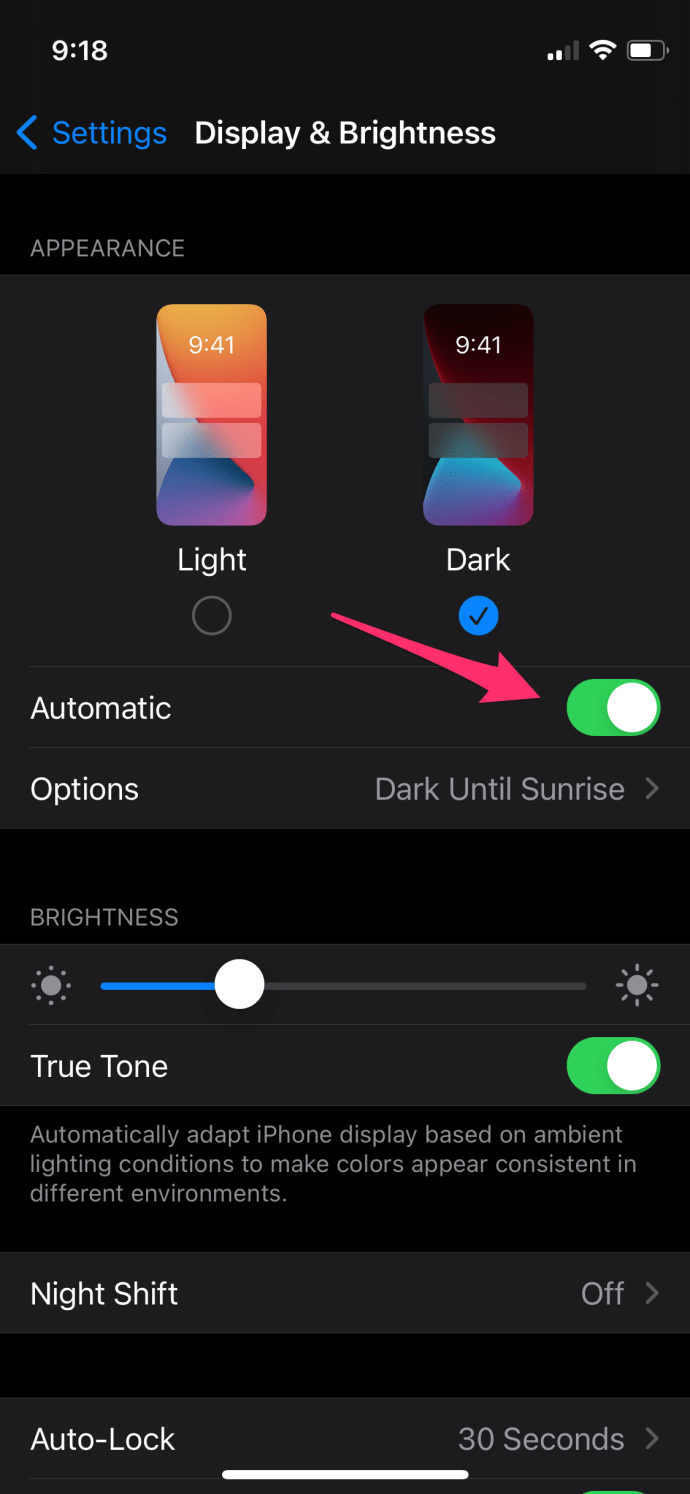
- を選択することにより、2つのモードを切り替える時間を設定できます オプション 直下 自動 トグル。
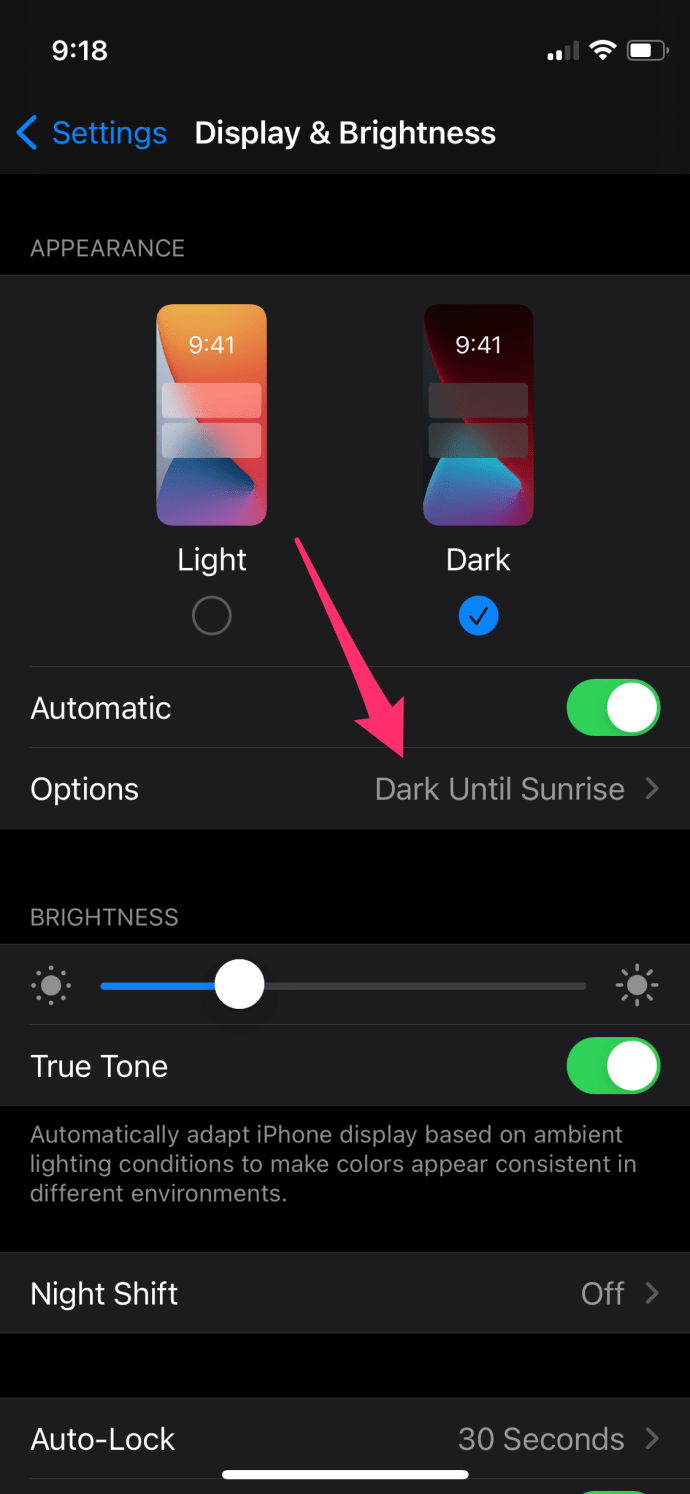
方法3:スマート反転を使用したiPhoneのダークモード
iPhoneをお持ちの場合は、内蔵を使用できます スマート反転 すべてのアプリの背景色を夜間に適したダークモードに変更する機能。この機能は設定が簡単で、慣れるのに少し時間がかかる場合がありますが、光の少ない部屋にいるときや夜間に眼球を揚げることなく使用できます。設定方法は次のとおりです。
- 開ける 設定.
- 案内する アクセシビリティ.
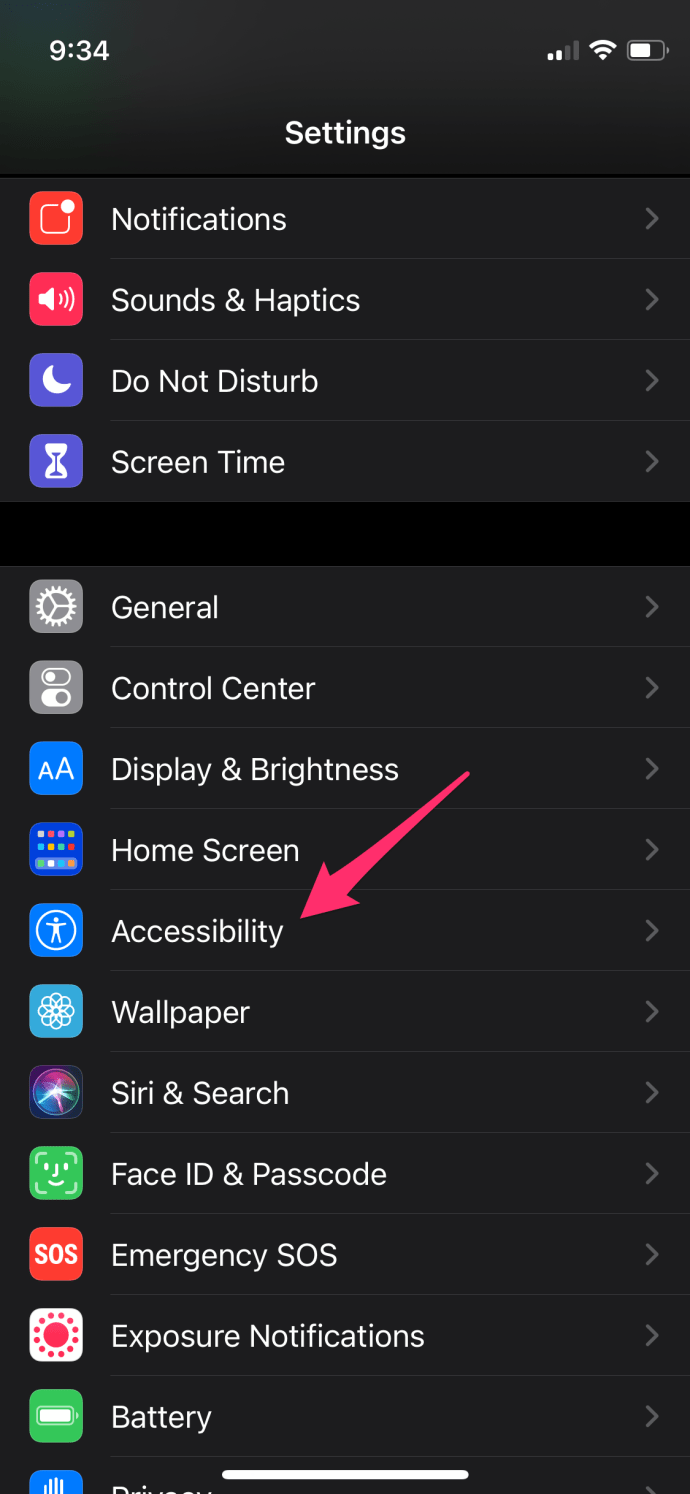
- 選択する 表示とテキストサイズ.
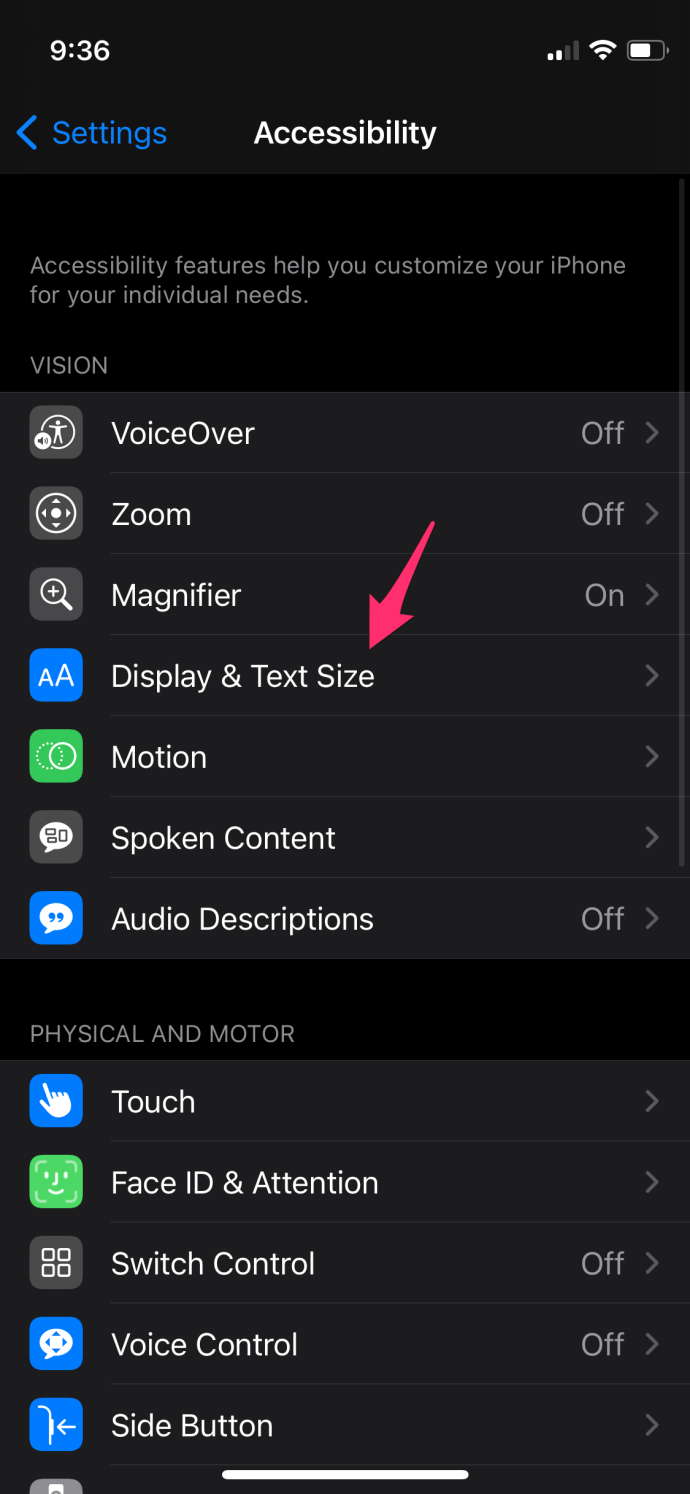
- から選択してください スマート反転 と クラシック反転 オプション。いずれかを選択すると、画面の色が反転します。 (白い背景は黒になり、黒い文字は白で表示されます。他の色やハイライトは元の色を維持します。)
を設定することもできます アクセシビリティショートカット そのため、ホームボタンを3回タップすると、この機能をオンにできます。
Androidデバイス用のInstagramダークモード
一部のAndroidスマートフォンにはダークモードが組み込まれていますが、ほとんどのスマートフォンにはサードパーティのアプリをダウンロードする必要がある場合があります。とはいえ、ダークモードアプリをインストールしても、Instagramアカウントでは動作しない場合があります。 Android 10以降、ダークモードはさまざまなアプリに影響を及ぼし始めていますが、すべてではありません。 10以上の場合は、最初に組み込みのダークモードを試すことを検討してください。
Androidダークモード
Android 10スマートフォンをダークモードに設定すると、画面の多くが白のテキストで黒く表示されます。これにより、さまざまなアプリがダークモードに変更されることに注意してください。たとえば、テキスト、連絡先、フォトアルバムの背景は黒で、テキストは白になります。 FacebookやAmazonなどの一部のアプリは引き続き同じように見えますが、Instagramはダークモードに切り替わる1つのアプリです。
プロセスは非常に簡単で、必要に応じてホワイトスクリーンモードとダークモードを切り替えることができます。
- アクセス 設定.
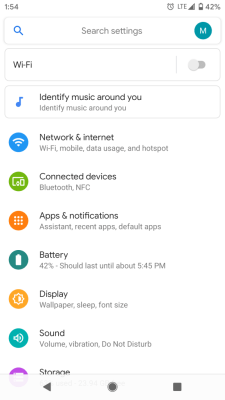
- タップする 画面.
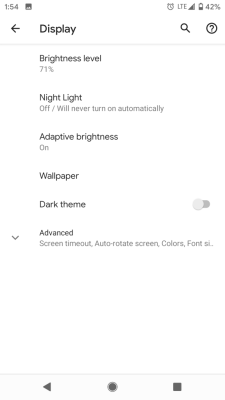
- 「」の横にトグルが表示されます暗いテーマ" の中に 画面 メニュー。これをオンに切り替えると、ディスプレイが即座にダークモードに変わります。
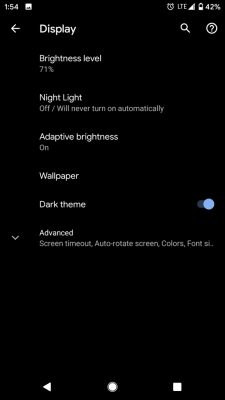
- Instagramにログインして、この変更が行われたことを確認します。
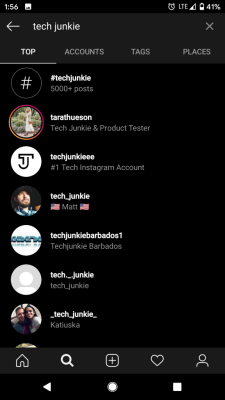
デスクトップにNightEye BrowserExtensionを使用する
ちょっと待って!モバイルデバイスで常にInstagramを使用しているとは限らない場合はどうなりますか?幸いなことに、NightEyeブラウザ拡張機能を使用する方法があります。 Night EyeはInstagramに美しいダークモードを提供するだけでなく、他のWebサイトにも使用して、古い覗き見で深夜のブラウジングを簡単にすることができます。
Night Eye拡張機能はマルチプラットフォームであり、サポートされているブラウザを実行しているすべてのデバイスで動作します。サポートされているブラウザリストは、Edge、Firefox、Chrome、Safari、Opera、その他いくつかを含め、本当に印象的です。この拡張機能を使用すると、Webサイトを、ダーク、フィルター、および通常の3つのモードのいずれかで実行するように設定できます。
NightEyeブラウザ拡張機能のインストールは簡単です。
- //nighteye.app/に移動します
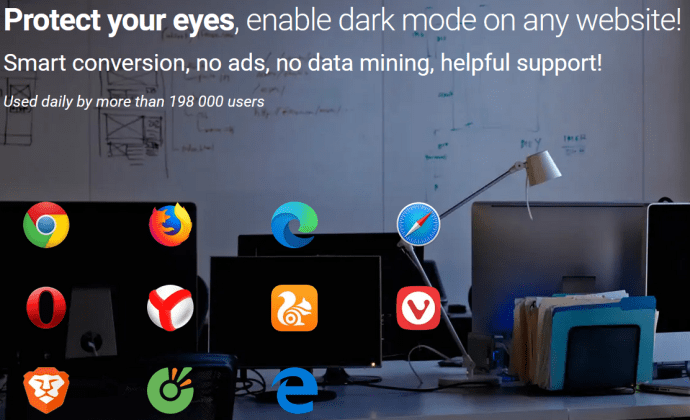
- NightEyeサイトの「インストール」メニューから適切なブラウザを選択します。
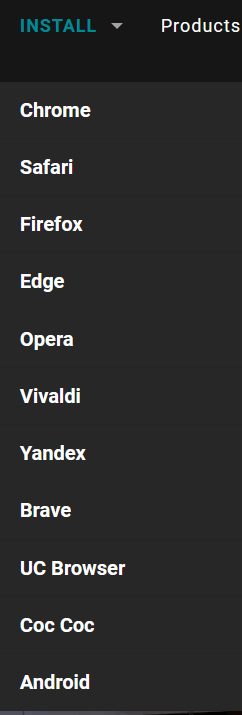
- これにより、ブラウザ固有のページが表示されます。「拡張機能の追加」または同様のボタンをタップして、拡張機能を追加します。
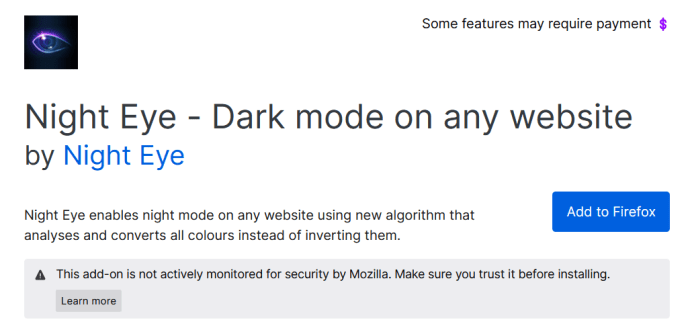
Night Eyeには、無料から安価まで、複数のサービスレイヤーがあります。拡張機能の無料バージョンは永久に使用できますが、唯一の制限は、5つの特定のWebサイトでのみ使用できることです。年間サブスクリプションを$ 9で購入することもできます。これにより、5サイトの制限がなくなります。または、1回限りの支払いとして$ 40をドロップして、NightEyeを無制限に永久に使用することもできます。
Instagramダークモードはあなたの目を救うことができます
スクリーンタイムが長すぎると、視力と全体的な健康に多くの悪影響を与えることを忘れないでください。涙目やその他の問題は言うまでもなく、スマートフォンを4時間以上見ている人は倦怠感や頭痛を経験することが証明されています。お使いの携帯電話にダークモードを設定すると、少なくとも被害が最小限であることを確認できます。
Instagramやその他のアプリを使用しているかどうかは関係ありません。背景が白の場合、しばらくすると目が緊張します。暗い部屋で画面を見つめていると、目がさらに難しくなるため、そのような場合は、ダークモードをインストールまたは設定することをお勧めします。
ダークモードの詳細については、次のリソースをご覧ください。
Chromeのダークモードのガイドは次のとおりです。
Windows10のダークモードのトラブルシューティングに関するウォークスルーがあります。
YouTubeにダークモードがあるかどうか知りたいと思ったことはありませんか?
午前3時にメールをチェックしますか? Outlookにダークモードがあるかどうかをよく確認してください。
Mac愛好家のために、Safariでダークモードをオンにするチュートリアルがあります。